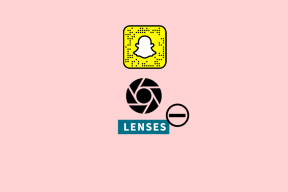Sådan tilpasses eller deaktiveres LED-meddelelser på Android-telefon
Miscellanea / / November 29, 2021

I virkeligheden er ikke alle meddelelser oprettet ens. Du vil måske løbe hen til dit håndsæt, hvis du har ventet på et vigtigt opkald eller din telefons batteriet er lavt, men du er måske ligeglad med, om det ikke er andet end en e-mail eller sms.
Desværre giver de fleste Android-enheder det samme grundlæggende meddelelsesblink for de fleste typer advarsler.
Heldigvis er der nemme måder at tage kontrol over LED-notifikationer på, uanset om du ønsker at slå dine LED-notifikationer helt fra eller endda tildele farvekoder til LED-lyset, så du rent faktisk ved, hvad der sker, før du tænder for din skærm.
Så hvordan går du frem lave mere ud af din LED-meddelelsesoplevelse? En hurtig Google Play-søgning vil afsløre et væld af apps, der kan få arbejdet gjort, herunder Lysstrøm og Lysleder. Problemet med mange af disse løsninger er, at de ofte kræver root-adgang af telefonen for at fungere.
Hvis du leder efter en nemmere, rodfri løsning, vil du helt sikkert gerne tjekke LED Blinker Notifications-appen! Ikke kun fungerer denne app uden root, men dens grænseflade er også meget enkel at bruge. Vi viser dig også, hvordan du helt deaktiverer disse LED-advarsler, hvis de er til gene.
Kom godt i gang
Før du tager fat i LED Blinker Notifications-appen, skal du sikre dig, at du har en telefon, der understøtter flerfarvede LED-lys. Hvis du har en nyere enhed fra Samsung, HTC, Motorola eller LG, så er du sandsynligvis dækket.
Hvis din enhed ikke understøtter flere farver? Det eneste, denne app vil være god til, er at lukke LED-meddelelser helt fra. Okay, så nu hvor du ved, hvad du er oppe imod, er det tid til at gå over til Google Play og downloade LED Blinker Lite app.
Selvom LED Blinker Lite inkluderer understøttelse af en hel del apps, kan du, hvis du ønsker eller har brug for mere, tjekke pro version. Pro-appen koster $2,17 i Play Butik og fungerer med stort set enhver tænkelig app.
Tilpasning af farver med LED Blinker Lite
Når du starter appen, skal du straks blive mødt af en simpel grænseflade, der er opdelt i forskellige fanebladssektioner. Den eneste sektion, der fungerer med Lite-versionen, er fanen Gratis. For at få adgang til andre faner skal du pony op for den betalte version.

Lad os starte med at vise dig, hvordan du tænder for LED-meddelelsen for specifikke apps, og hvordan du indstiller den til forskellige farver.
Trin 1: Gå først listen igennem og tryk på LED tændt knappen for at aktivere LED-meddelelsesfunktionalitet, eller LED slukket for at deaktivere den.

Trin 2: Vælg derefter en farve. Der er flere foruddefinerede farver, eller du kan endda oprette en brugerdefineret farve, hvis din telefon understøtter det.
Trin 3: Hvis du er okay med standardblinkhastigheden for din enhed, er det det - du er færdig. Vil du ændre det? Tryk på den øverste højre knap med de tre prikker (som cirklet i skærmbilledet nedenfor), og vælg derefter indstillinger.

Trin 4: Rul ned gennem indstillingerne, indtil du når Blinkhastighed mulighed under Udvidet afsnit. Tryk på den, og du vil blive givet en prompt, der giver dig mulighed for at indstille hastigheden i sekunder eller endda millisekunder.

Det er det! Alt skulle nu være sat op og klar til at gå. Ønsker du at slukke LED-meddelelser midlertidigt eller endda permanent? Fortsæt med at læse.
Sådan deaktiveres LED-meddelelser
Selvom tilpassede LED-meddelelser kan være meget nyttige, hvad nu hvis der er tidspunkter, hvor du blot ønsker at slukke for funktionaliteten? Intet problem. LED Blinker har en mulighed, der giver dig mulighed for at definere en tidsperiode, hvor meddelelserne skal slukkes. Dette er ideelt til tidspunkter, hvor du sover eller simpelthen ikke ønsker at blive forstyrret.
Trin 1: Tryk på den øverste højre knap med de tre prikker (som cirklet i skærmbilledet nedenfor), og vælg derefter indstillinger.

Trin 2: Rul ned gennem listen, indtil du kommer til Andet afsnit. Klik på Deaktiver LED-blink mulighed, og en ny prompt vises.

Trin 3: I prompten skal du definere de timer, du ønsker at deaktivere LED-meddelelsesfunktionen.
Fedt tip: Vil du lukke LED-meddelelser ned permanent? Mens du er i Indstillinger, skal du gå til Generel Sektion og tryk på LED blinker aktiveret knappen for at fjerne markeringen. Dette bør have forrang over dine standard LED-indstillinger.

Konklusion
Som du kan se, giver LED Blinker Notifications dig virkelig mulighed for at tage dine LED-notifikationer til det næste niveau, og vi ridser bare i overfladen. Med Pro-versionen kan du tilpasse notifikationer til specifikke spil og apps, specifikke sociale netværk og meget mere.
Mens LED Blinker Notifications er kendt for lejlighedsvise fejl, der forårsager nedbrud og andre mindre problemer, det er en relativt stabil og tilbyder en nem at bruge metode til at krydre måden dine LED-meddelelser på arbejde. Hvad synes du om LED-blinker-meddelelser? Er der en anden LED-meddelelsesapp, du anbefaler i stedet? Hvis ja, så lad os det vide i kommentarerne.